Snapchat je známý svou politikou, že jakmile je něco odesláno, je to mimo vaše ruce. V průběhu let platforma zavedla možnosti odstranění nepřečtených snímků, ale nikdy neexistovala možnost po odeslání cokoliv upravit.

Nedávno představená funkce Memories však umožňuje upravovat vaše snímky, včetně textu na nich. Podívejme se, jak to funguje.
Aktualizujte Snapchat
Snapchat vám umožňuje upravovat snímky, které jste dříve zveřejnili. Můžete však upravovat pouze ty, které jsou uloženy ve vzpomínkách vašeho profilu. Na druhou stranu „běžné“ snímky nelze po odeslání nebo odeslání změnit.

Pokud chcete upravit své předchozí snímky, ujistěte se, že máte na svém smartphonu nainstalovanou nejnovější verzi aplikace Snapchat. Starší verze nemají funkci Memories.
Pokud máte smartphone se systémem Android, spusťte Obchod Play z domovské obrazovky a klepněte na ikonu Menu v levém horním rohu. Klepněte na možnost Moje aplikace a hry. Najděte Snapchat v části Nevyřízené aktualizace seznamu. Klepněte na Aktualizovat. Pokud Snapchat není na seznamu, používáte nejnovější verzi.
Pokud máte iPhone, spusťte App Store. Klepněte na ikonu Aktualizace – je to druhá zprava v nabídce v dolní části obrazovky. Najděte Snapchat v seznamu a klepněte na tlačítko Aktualizovat vedle ikony aplikace. Pokud Snapchat není na seznamu, máte nejnovější verzi.
Upravit prostřednictvím vzpomínek
S nejnovější verzí aplikace nainstalovanou ve vašem zařízení prozkoumáme možnosti úprav, které funkce Memories nabízí. Zde je návod, jak nativní řešení Snapchat funguje. Mějte na paměti, že kroky jsou stejné pro verzi Snapchat pro Android i iOS.
Krok 1
Spusťte aktualizovanou aplikaci z domovské obrazovky telefonu nebo tabletu. Pokud jste byli během aktualizace odhlášeni z aplikace, přihlaste se ještě jednou.
Krok 2
Nyní přejděte na obrazovku Fotoaparát. Ve výchozím nastavení by zobrazení fotoaparátu mělo být první věcí, kterou uvidíte. Pokud jste však otevřeli okna Stories nebo Chat, abyste viděli, co je nového, stačí klepnout na ikonu kruhu v dolní části obrazovky.
Krok 3
Přejděte na Vzpomínky. Jakmile se obrazovka Fotoaparát aktivuje, měli byste pod standardním tlačítkem Fotoaparát vidět další, menší kruh. To je tlačítko Memories. Klepnutím na něj přejdete do části Vzpomínky v aplikaci.
Krok 4
Když se na obrazovce objeví sekce Memories, budete mít na výběr mezi kartami Camera Roll a Snaps. První z nich vám umožňuje upravovat jakýkoli obrázek, který máte ve složce Camera Roll. Ten slouží k prohlížení a úpravě snímků, které jste si uložili do Memories. Vyberte ten, který obsahuje Snap, který chcete upravit.
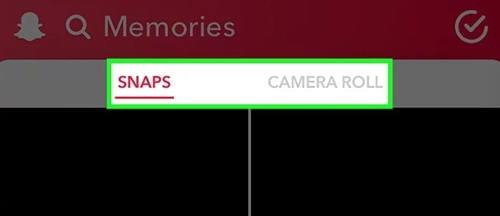
Krok 5
Procházejte snímek, který chcete upravit, v sekci Camera Roll nebo Snaps ve vzpomínkách. Jakmile to najdete, klepněte na něj.
Krok 6
Když se obrázek načte, měli byste klepnout na tlačítko Upravit a odeslat. Klepnutím na toto tlačítko vyvoláte nabídku dostupných akcí. Zobrazí se ve spodní části obrazovky.
Krok 7
V levé části nabídky jsou možnosti Odstranit, Sdílet a Upravit. Modrý kruh napravo otevře nabídku Odeslat. Klepnutím na ikonu tužky otevřete nabídku Úpravy v horní části obrazovky.
Krok 8
Nabídka Úpravy obsahuje pět ikon. Seznam tvoří štětec, nůžky, nálepka, písmeno T a další tužka. Nalevo od nich uvidíte tlačítko Hotovo. Ikona Snapchat Timer se nachází ve spodní části obrazovky.
Co každý z těchto nástrojů dělá:
- Nástroj štětec skrývá různé efekty, které můžete přidat do obrázku, který upravujete.
- Nástroj Nůžky je k dispozici, když chcete z části obrázku vytvořit personalizovanou nálepku.
- Nástroj Sticker umožňuje přidávat existující samolepky do vašich Snapů. Můžete přidat tolik, kolik chcete – neexistuje žádný limit. Nálepky jsou seřazeny podle kategorií pro snadnou navigaci.
- Následuje ikona Text (nebo písmeno T). Umožňuje vkládat, upravovat a odstraňovat text, který je na obrázku, který chcete upravit.
- Ikona tužky je tu pro kreativní partu. Umožňuje kreslit přímo na obrázek. Existuje mnoho způsobů, jak si můžete přizpůsobit tužku.
- Nástroj Časovač se nachází ve spodní části obrazovky. Umožňuje vám změnit časovač pro váš Snap. Číslo na něm představuje, jak dlouho zůstane Snap viditelný pro přijímající stranu, jakmile jej otevře. Výchozí nastavení je 3 sekundy.

Klepnutím na ikonu písmene T upravte text na svém Snapu.
Krok 9
Otevře se textové pole a na obrazovce se objeví klávesnice, která vám umožní psát text. Text můžete změnit nebo zadat zcela nový.
Pamatujte, že 80 je maximální počet znaků na titulek. Toto omezení zahrnuje mezery a interpunkci. Klepnutím na ikonu T můžete změnit velikost a barvu textu. Barvu textu můžete změnit pomocí posuvníku barev, který se nachází na pravé straně obrazovky.
Až budete spokojeni s tím, co je napsáno a jak to vypadá, klepněte na tlačítko Hotovo.
Krok 10
Nyní můžete změnit polohu a úhel textu. Lištu titulků můžete přetáhnout kamkoli na obrazovce. Mějte na paměti, že výchozí (malé) titulky lze přesouvat pouze svisle. Na druhou stranu lze titulky psané velkými písmeny také otáčet a posouvat doleva a doprava.
Pokud chcete titulek zmenšit, sevřete text palcem a ukazováčkem. V případě, že chcete text zvětšit, roztáhněte palec a ukazováček směrem ven. Chcete-li titulek otočit, otáčejte palcem a ukazováčkem nad textem – pohyb proti směru hodinových ručiček nakloní text doleva a pohyb ve směru hodinových ručiček jej otočí doprava.
Krok 11
Jakmile dokončíte úklid titulků, jste připraveni odeslat nebo publikovat svůj aktualizovaný snímek. Klepněte na ikonu šipky v pravém dolním rohu obrazovky. Vyberte, zda chcete snímek publikovat jako příběh, nebo jej poslat kamarádovi či dvěma.

Upravujte za pochodu
I když vám Snapchat umožňuje menší kontrolu nad vašimi snímky a příběhy než Facebook a Instagram, zavedení Memories je krokem vpřed. Kromě mnoha jiných věcí vám umožňuje upravovat titulky vašich snímků.
Používáte Memories ke změně snímků? Jak snadné je pro vás použití? Je něco, co byste na této funkci změnili? Podělte se o své myšlenky v sekci komentářů níže.
